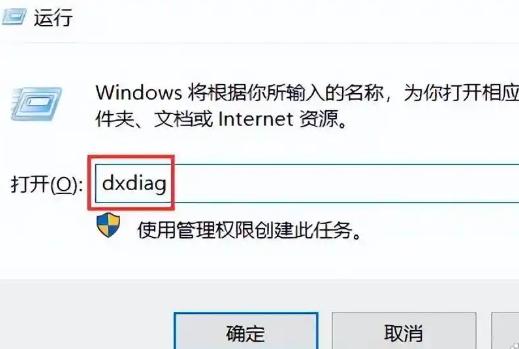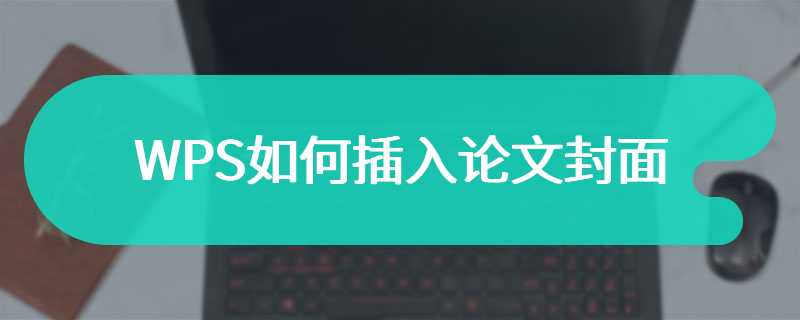查看台式机配置的技巧有利用系统信息工具、手动检查硬件、使用第三方软件。在购买和使用台式机的过程中,了解其硬件配置是非常重要的。无论是想升级某个组件,还是简单地检查系统性能,掌握查看台式机的配置技巧和工具,不仅能帮助你更好地管理计算机,还能增强你对计算机科学的理解。
一、台式机配置的基本组成部分
在讨论详细查看配置之前,我们首先要明白一个台式机的基本组成部分。通常,一个台式机主要包含以下几个部分:
|
组件 |
功能 |
|
主板 |
连接所有硬件组件并提供数据传输通道 |
|
处理器 (CPU) |
计算机的核心处理单元,负责执行指令 |
|
内存 (RAM) |
临时存储数据和程序,提高计算速度 |
|
存储设备 |
数据的长期存储,包括 HDD 和 SSD |
|
显示卡 |
处理图形和视频的输出 |
|
电源供应 |
为各个组件供电 |
|
散热系统 |
保持系统在正常温度下运行 |
|
外围设备 |
如键盘、鼠标和打印机等 |
掌握了这些基本组成部分后,我们可以进一步学习如何查看这些硬件配置。
二、查看台式机配置的技巧
1. 利用系统信息工具
Windows 和 macOS 系统都内置了一些工具,可以快速查看计算机的硬件配置。
l 在 Windows 中
·
使用系统信息(msinfo32):
按下 Win + R 组合键,输入 msinfo32,然后回车。
打开后,你可以看到计算机的概述信息,包括操作系统版本、处理器、内存、BIOS版本等。
·
使用任务管理器:
右键点击任务栏,选择“任务管理器”。
转到“性能”标签,可以查看 CPU、内存、硬盘、GPU 的详细信息。
l 在 macOS 中
·
关于本机:
点击屏幕左上角的苹果标志,选择“关于本机”。
这里可以看到处理器、内存和存储等信息。
·
系统信息:
在“关于本机”的窗口中,点击“系统报告”,可以查看更详细的系统硬件信息。
2. 使用第三方软件
除了系统自带的工具外,还有非常多的第三方软件可以帮助获取详细的系统信息,以便更精确地了解配置。
|
软件 |
特点 |
|
CPU-Z |
提供 CPU 详细信息,包括核心数、频率等 |
|
GPU-Z |
用于查看 GPU 状态、温度和性能数据 |
|
HWMonitor |
监控硬件温度、电压和风扇速度 |
|
Speccy |
详细的硬件信息,包括主板、内存等 |
3. 手动检查硬件
如果你更喜欢手动查看,还可以直接打开台式机机箱,查看硬件标识。打开机箱之后,可以看到每个组件上都有生产商贴纸,通常会显示相关的参数和型号。
注意事项
· 务必关闭电源并拔掉电源线,避免触电风险。
· 佩戴静电保护手套,防止静电损坏硬件。
三、了解配置后应该做什么?
1.
评估性能:通过了解硬件配置,可以评估计算机在应用程序运行时的表现,比如游戏、设计软件或其他高性能需求的软件。
2.
升级和兼容性检查:如果你计划进行硬件升级,如增加内存、换显卡等,了解现有配置可以避免兼容性问题。
3.
技术支持:通常在寻求技术支持时,准确的配置是解决问题的基础。
了解台式机的组装配置对于优化计算机性能、进行兼容性检查和升级有着重要的意义。本文介绍了多种查看台式机配置的技巧和工具,包括系统自带的工具和第三方软件。掌握这些技术,您不再仅仅是一个使用者,而能更深入地理解电子设备的内部工作原理。
知识点汇总
|
知识点 |
说明 |
|
主板 |
连接所有硬件,保证数据传输 |
|
CPU |
主要处理单元,运行所有计算任务 |
|
RAM |
临时存储器,影响程序执行速度 |
|
存储设备 |
存储数据的设备,有 HDD 和 SSD 等类型 |
|
软件工具 |
CPU-Z、GPU-Z、HWMonitor、Speccy |
|
手动查看方式 |
打开机箱检查硬件标签 |